Über die Versionsverwaltung können Sie Benachrichtigungen aktivieren, damit Sie per E-Mail bestimmte Informationen, wie z. B. erfolgreich erstellte Datensicherungen oder fehlgeschlagene Datenbankwartungen, erhalten.
Lösungsweg
Benachrichtigungen über die Versionsverwaltung aktivieren
- Starten Sie die MediFox Versionsverwaltung aus dem Startmenü Ihres Servers. Sie können hierbei die Suchfunktion im Startmenü verwenden.
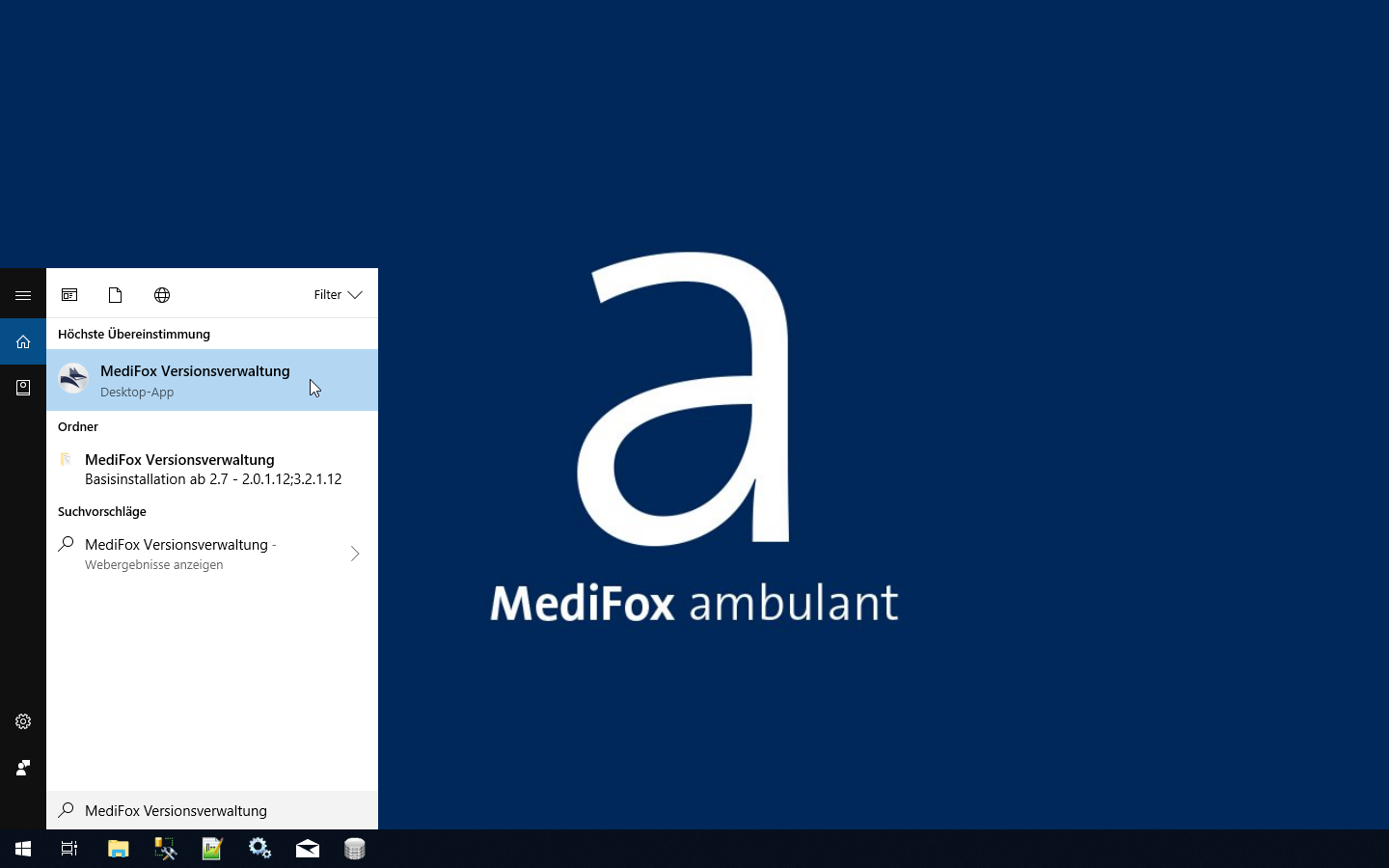
Aufrufen der Versionsverwaltung über die Suchfunktion in Windows - Nach dem Start der Versionsverwaltung wird nach Updates für die Versionsverwaltung und den Lizenzdienst gesucht. Wenn hier Updates gefunden wurden, kann die Aktualisierung der Komponenten vor dem Einrichten der Benachrichtigungen vorgenommen werden. Klicken Sie hierzu auf die Schaltfläche „Download“, um die Komponenten herunterzuladen. Nachdem der Download abgeschlossen ist, können Sie diese aktualisieren und die Versionsverwaltung starten. Sollte diese Maske bei Ihnen nicht angezeigt werden, können Sie direkt mit dem nächsten Schritt fortfahren.
Download der aktuellen Version der Komponenten - Sie sehen jetzt die Startseite der Versionsverwaltung. Klicken Sie auf die Schaltfläche "Konfiguration" und wählen Sie die Registerkarte "Benachrichtigungen" aus.
- Die einzutragenden Informationen erhalten Sie entweder von Ihrem E-Mail-Anbieter (E-Mail-Provider) oder Ihrem Systembetreuer.
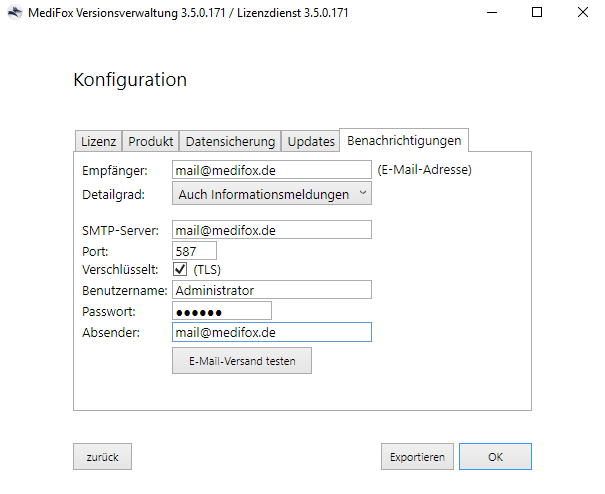
Registerkarte "Benachrichtigungen" in der Versionsverwaltung Der Detailgrad beinhaltet drei Werte:
Nur Fehler und Warnungen: Sie erhalten nur Fehler und Warnungen per E-Mail. Auch Erfolgsmeldungen: Sie erhalten auch Benachrichtigungen, z. B. bei einer erfolgreichen Datensicherung. Auch Informationsmeldungen: Sie erhalten ebenfalls eine E-Mail, wenn z. B. die Datensicherung gestartet wird. - Um die Benachrichtigung zu testen, klicken Sie auf auf die Schaltfläche "E-Mail-Versand testen".
